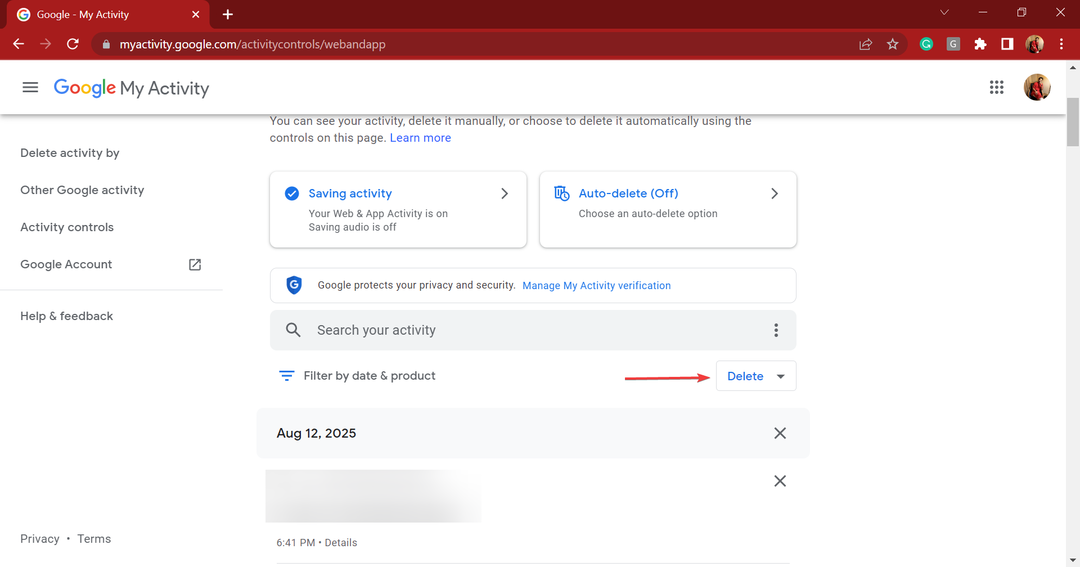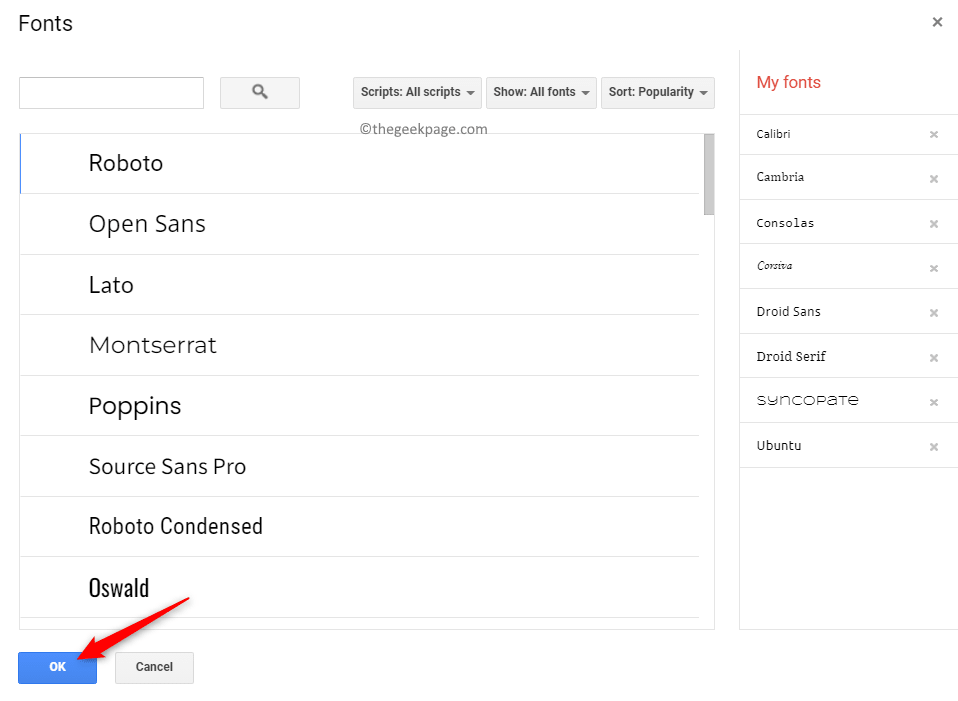Од стране Намратха Наиак
Гоогле диск је платформа у облаку која се може користити за складиштење датотека, синхронизацију датотека и њихово дељење са другим корисницима. Корисници су приметили да вам Гоогле диск неће дозволити да преузмете датотеку када велики број корисника покуша да приступи линку до те датотеке. То се посебно дешава када је датотека велика или је дељена са великим бројем корисника. У овом тренутку, корисник или види поруку о грешци „Жао нам је, тренутно не можете да погледате или преузмете ову датотеку.“ или „Квота за преузимање Гоогле диска је премашена.“ док покушавате да преузмете датотеку.
Да ли се суочавате са Квота за преузимање Гоогле диска је премашена грешка при покушају преузимања датотеке? Затим наставите и пратите кораке наведене у овом чланку да бисте исправили ову грешку.
Кораци за исправљање грешке прекорачења квоте за преузимање Гоогле диска
1. Отвори Гоогле диск датотека које желите да преузмете.
Када кликнете на Преузимање дугме, видећете горњу поруку о грешци.
2. Сада кликните на Сигнин дугме да бисте се пријавили на свој Гоогле налог ако нисте пријављени.
РЕКЛАМА
Унесите тачан Акредитиви Гоогле налога да бисте се пријавили на свој Гоогле диск.
3. Након што се пријавите, бићете на страници са грешком која је виђена док покушавате да преузмете датотеку.
Иди на УРЛ у адресној траци и замените у/0/уц? ид= са фајл/д/
Такође, уклоните &екпорт=преузми у УРЛ и откуцајте текст /view, и притисните Ентер кључ

4. На страници која се отвори видећете Није могуће прегледати датотеку.

Овде кликните на мени са три тачке у горњем десном углу и изаберите Додај звездицу.

5. Идите на главну страницу свог налога Гоогле диска.
Да бисте креирали нову фасциклу овде, кликните на Нова дугме на врху.

Затим у менију који се отвори изаберите опцију Фолдер.

Укуцате назив за нови фолдер (на пример, Преузми игру) и кликните на Креирај.

6. На левом панелу кликните на Са звездицом картицу да бисте отишли у фасциклу са звездицом.

Десни клик на датотеци коју сте означили звездицом у горњем кораку.
У контекстуалном менију изаберите Додајте пречицувозити.

7. У искачућем прозору изаберите фасциклу коју сте недавно направили на Гоогле диску.
Затим кликните на Додајте пречицу.

8. Вратите се на свој Диск тако што ћете изабрати Мој погон у левом окну.

Десни клик у фасцикли која садржи пречицу до датотеке и изаберите опцију Преузимање.

9. Гоогле диску ће требати неко време да припреми датотеку за преузимање у зависности од величине датотеке.
Ваше преузимање ће тада почети аутоматски.
То је то!
Хвала за читање.
Ако је овај чланак био довољно информативан у решавању грешке прекорачења квоте за преузимање Гоогле диска, јавите нам своје мисли и мишљења о истом у одељку за коментаре испод.
Ваша емаил адреса неће бити објављена.Обавезна поља су означена *